
PowerPoint มีวิธีการที่แตกต่างกันหลายวิธีเปลี่ยนแบบอักษรเริ่มต้นของงานนำเสนอ คุณสามารถตั้งค่าแบบอักษรเริ่มต้นสำหรับกล่องข้อความใหม่ค้นหาและแทนที่แบบอักษรเฉพาะตลอดการนำเสนอหรือเปลี่ยนแบบอักษรเริ่มต้นสำหรับส่วนหัวและเนื้อความและบันทึกไว้สำหรับใช้ในอนาคต นี่คือวิธี
การเปลี่ยนแบบอักษรเริ่มต้นในกล่องข้อความ
PowerPoint จัดเตรียมไลบรารีขนาดใหญ่ที่แตกต่างกันชุดรูปแบบและแต่ละชุดรูปแบบจะมีชุดแบบอักษรเริ่มต้นของตัวเอง หากคุณชอบการออกแบบชุดรูปแบบ แต่คุณไม่พอใจกับตัวอักษรมากนักคุณสามารถเปลี่ยนได้ วิธีที่ง่ายที่สุดในการทำให้เกิดขึ้นคือใน Slide Master ของ PowerPoint
ขณะที่ Microsoft ชี้ให้เห็น Master slides controlลักษณะโดยรวมของงานนำเสนอ ซึ่งรวมถึงสีพื้นหลังลักษณะพิเศษและที่สำคัญที่สุดคือแบบอักษร ในการเข้าถึง Slide Master ไปข้างหน้าและเปิด PowerPoint ตรงไปที่แท็บ“ มุมมอง” จากนั้นคลิกปุ่ม“ ต้นแบบภาพนิ่ง”

คุณจะสังเกตเห็นสำเนาของแต่ละเทมเพลตสไลด์ที่มีอยู่ปรากฏในบานหน้าต่างด้านซ้าย เลือกสไลด์แรกแล้วคลิกปุ่ม“ แบบอักษร” บนแท็บ“ Slide Master”

เมนูแบบเลื่อนลงจะปรากฏขึ้น ที่นี่คุณจะเห็นรายการมากมายของคู่หัวเรื่องและตัวอักษรที่กำหนดไว้ล่วงหน้า การเลือกตัวเลือกใด ๆ เหล่านี้จะเปลี่ยนข้อความสำหรับงานนำเสนอทั้งหมด หรือคุณสามารถเลือกตัวเลือก "ปรับแต่งแบบอักษร" ที่ด้านล่างของเมนูเพื่อเลือกแบบอักษรของคุณเอง

หน้าต่าง“ สร้างชุดรูปแบบใหม่” จะปรากฏขึ้นปรากฏ. ที่นี่คุณสามารถเลือกรูปแบบตัวอักษรสำหรับหัวเรื่องและเนื้อหาแต่ละรายการ ทางด้านขวาคุณจะเห็นตัวอย่างข้อความ เมื่อดำเนินการเสร็จแล้วให้ไปข้างหน้าและตั้งชื่อแบบอักษรใหม่ของคุณจากนั้นเลือก“ บันทึก”

การเปลี่ยนแบบอักษรผ่านคำสั่งแทนที่แบบอักษร
PowerPoint ยังมีคุณสมบัติที่สะดวกที่ช่วยให้คุณค้นหาและแทนที่แบบอักษรที่แตกต่างกันในงานนำเสนอของคุณ ในกลุ่ม“ การแก้ไข” ของแท็บ“ บ้าน” ให้เลือกลูกศรถัดจาก“ แทนที่”
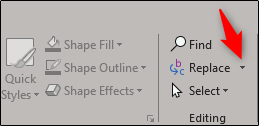
เมนูแบบเลื่อนลงจะปรากฏขึ้น ที่นี่เลือก“ แทนที่แบบอักษร”

หน้าต่าง“ แทนที่ตัวอักษร” จะปรากฏขึ้น เลือกแบบอักษรที่คุณต้องการแทนที่จากนั้นเลือกแบบอักษรที่คุณต้องการแทนที่ด้วย เมื่อเสร็จแล้วเลือก“ แทนที่”

การเปลี่ยนแบบอักษรเริ่มต้นสำหรับกล่องข้อความ
คุณสมบัติอื่นกำลังเปลี่ยนแบบอักษรเริ่มต้นสำหรับกล่องข้อความ หากต้องการทำเช่นนี้ให้ไปที่แท็บ“ แทรก” แล้วคลิกปุ่ม“ กล่องข้อความ”

ถัดไปวาดกล่องข้อความโดยคลิกและลากเคอร์เซอร์ของคุณไปยังขนาดที่ต้องการ พิมพ์ข้อความลงในกล่องข้อความของคุณ

เมื่อป้อนข้อความแล้วให้ใช้รูปแบบกับข้อความที่คุณต้องการให้เป็นค่าเริ่มต้นนี้ ซึ่งรวมถึงรูปแบบตัวอักษรขนาดและสี เมื่อคุณปรับแต่งข้อความตามความต้องการให้คลิกขวาที่กล่องข้อความ จากเมนูที่ปรากฏขึ้นให้เลือก“ ตั้งเป็นกล่องข้อความเริ่มต้น”

ครั้งต่อไปที่คุณใส่กล่องข้อความจะใช้รูปแบบตัวอักษรนี้
บันทึกแบบอักษรเริ่มต้นของคุณในแม่แบบ
หากคุณต้องการบันทึกการตั้งค่าเป็นเทมเพลตสำหรับใช้ในอนาคตให้ไปที่แท็บ "ไฟล์" แล้วเลือก "บันทึกเป็น"

ในกลุ่ม“ สถานที่อื่น ๆ ” คลิก“ เรียกดู”

นำทางไปยังที่ตั้งของโฟลเดอร์เทมเพลต Office แบบกำหนดเองของคุณ เส้นทางของไฟล์นี้มักจะมีลักษณะดังนี้:
C:UsersuserDocumentsCustom Office Templates
เมื่อคุณอยู่ในตำแหน่งที่ถูกต้องให้คลิกลูกศรในช่อง "บันทึกเป็นประเภท"

ในเมนูที่ปรากฏขึ้นให้เลือก“ เทมเพลต PowerPoint”

สุดท้ายคลิก“ บันทึก” ที่ด้านล่างขวาของหน้าต่าง

แม่แบบที่มีแบบอักษรที่กำหนดเองของคุณจะถูกบันทึกแล้ว








